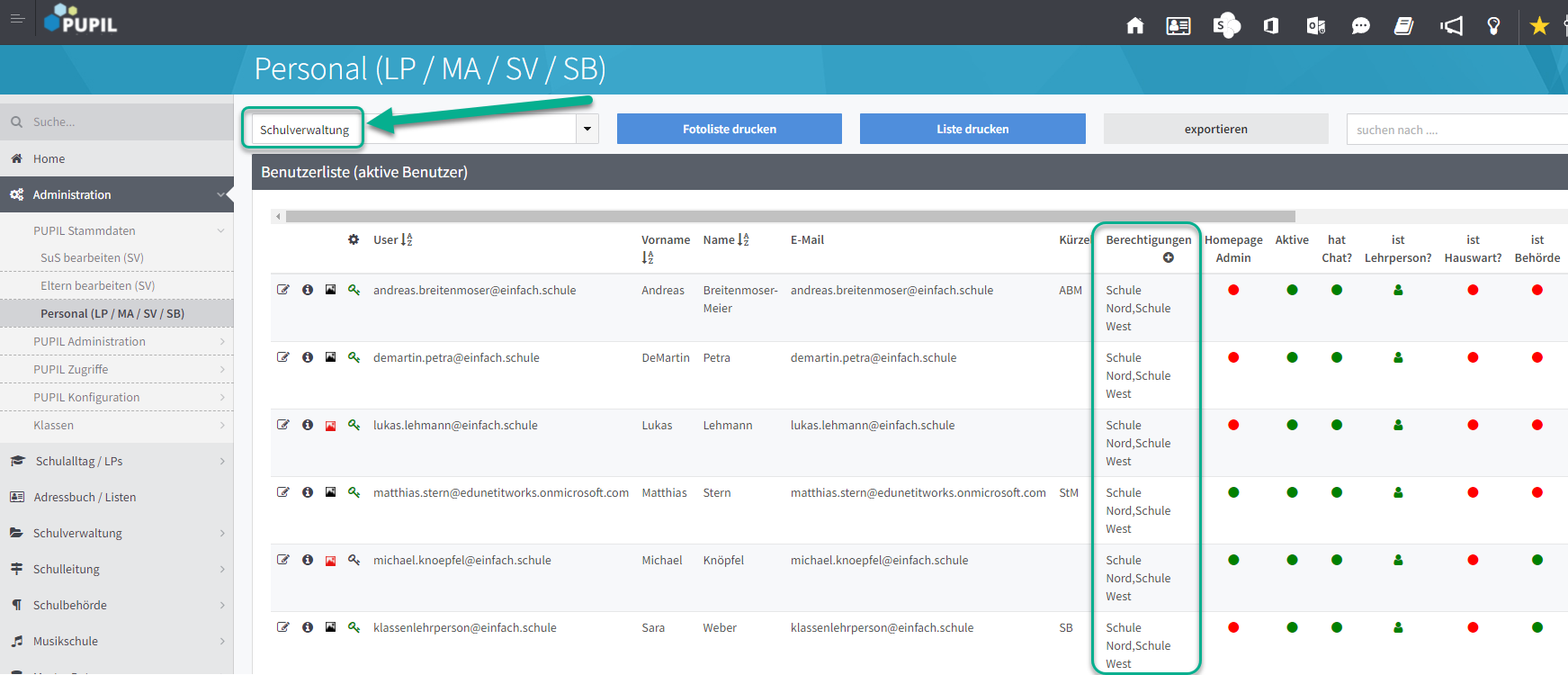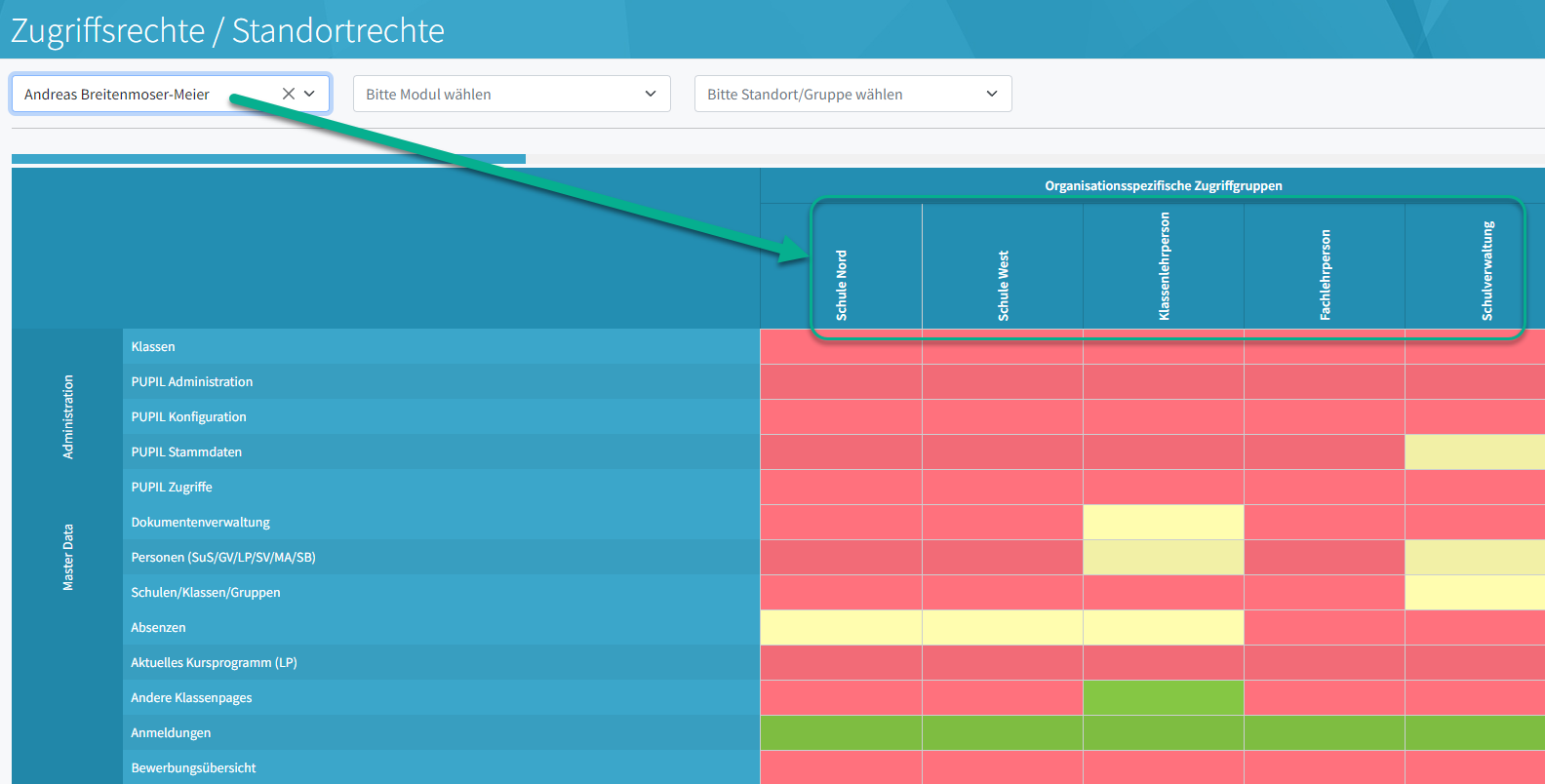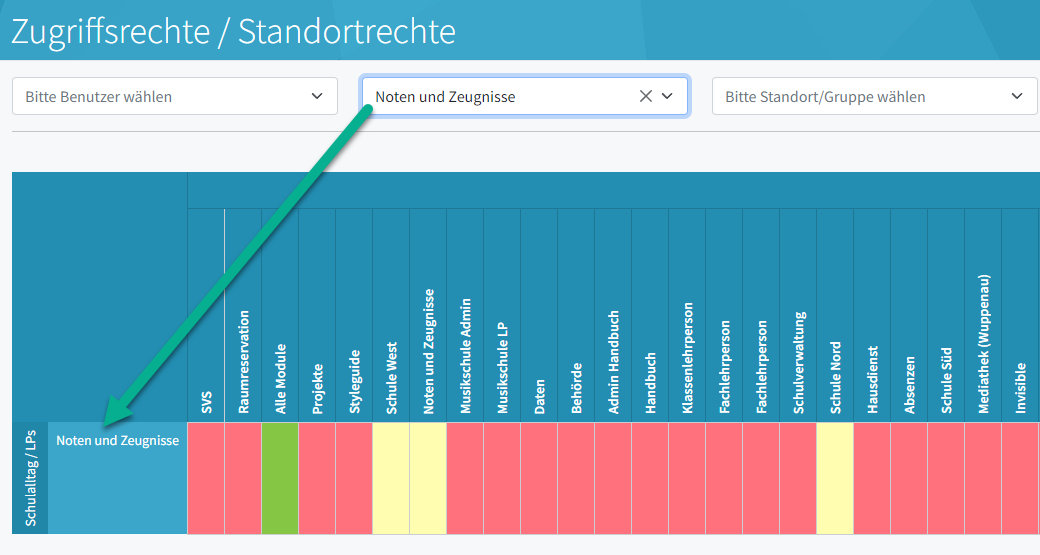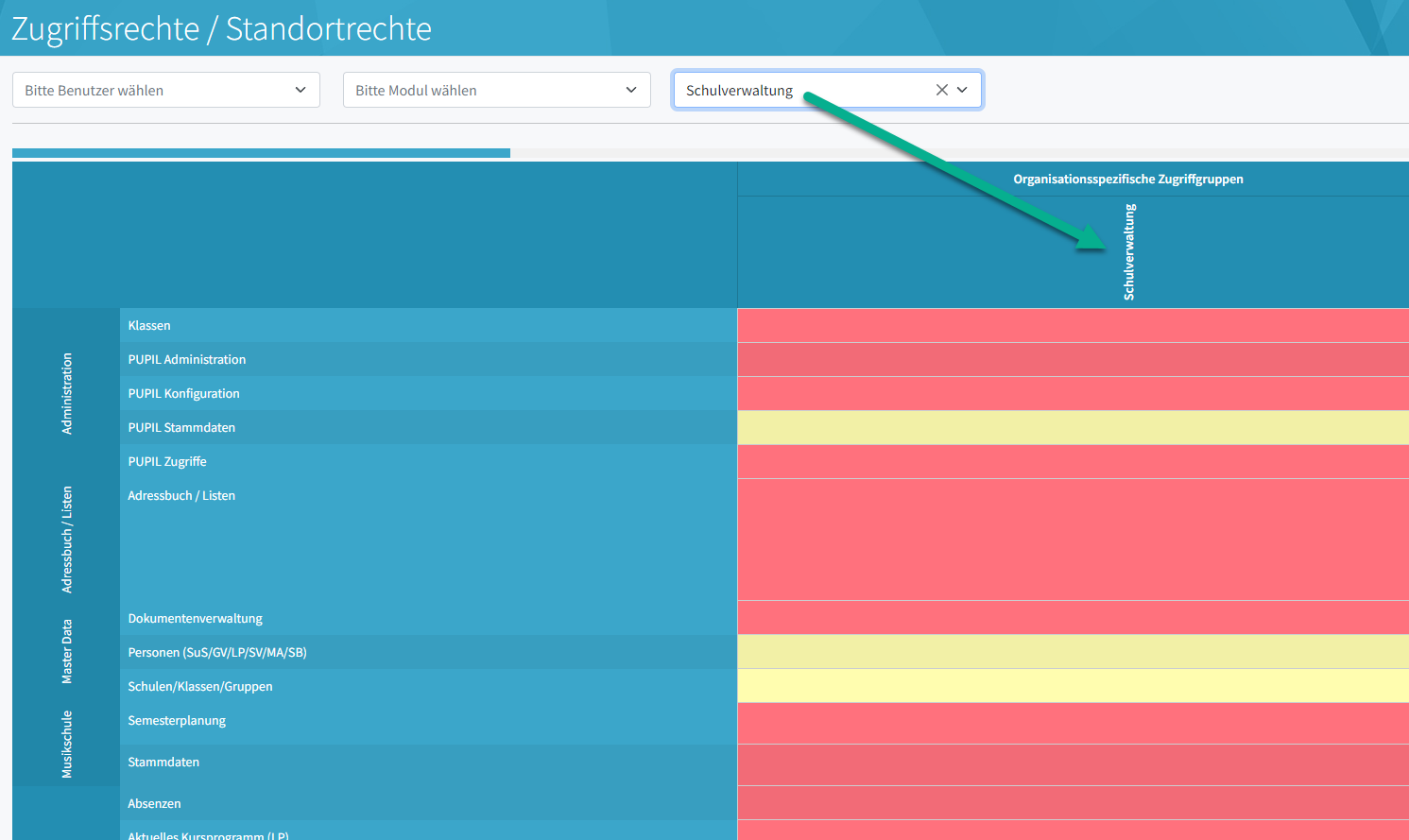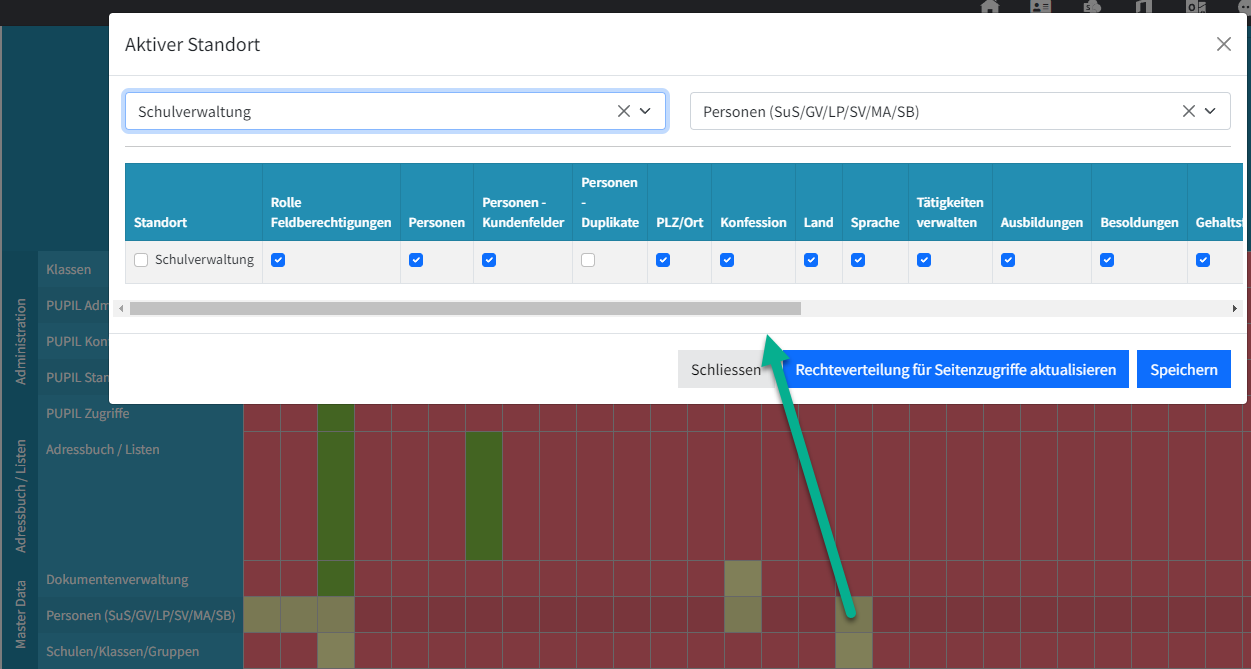2022-02: Zugriffsrechte, neu dargestellt in einer übersichtlichen Matrix
Neue Darstellung für die Zugriffsrechte
Die Zugriffsrechte werden neuerdings in einer übersichtlichen Matrix dargestellt. Damit wird es leichter, den Überblick über die verteilten Rechte zu behalten und diese bei Bedarf anzupassen.
Als Zeilen auf der linken Seite haben wir die einzelnen Module bzw. die Unterseiten der bekannten PUPIL Benutzeroberfläche aufgelistet. Zum Beispiel gibt es hier in der Kategorie Administration die Verwaltung der PUPIL Stammdaten (siehe Bild).
Oben als Spalten sind die Zugriffsgruppen (Standortgruppen, Organisationsspezifische Zugriffsgruppen und Modulspezifische Zugriffsgruppen). Aufgrund dieser Gruppen können Rechte verteilt werden. Wie in der untenstehenden Grafik zu erkennen ist, wurde hier der Gruppe Schulverwaltung die Teilrechte im Modul PUPIL Stammdaten gewährt.
Jeder erfassten Person muss mindestens eine oder mehrere Rollen zugewiesen werden. Aufgrund dieser Rollen können den Personen Zugriffsgruppen zugeteilt werden. Alternativ können den Personen die Rechte auch individuell verteilt werden.
Begriff | Erklärung |
Standortgruppen | Aufgrund des Standortes können gewisse Rechte freigeschalten werden. Beispiel: Die Zugriffsgruppe "Schule West" hat Zugriff auf die Module Absenzen und Klassenhomepage. |
Organisationsspezifische Zugriffsgruppen | Jede Schule / Organisation kann ihre eigenen Gruppen kreieren und diesen Gruppen Rechte zuweisen. Beispiel: Die Zugriffsgruppe "Schulverwaltung" hat Zugriff auf die Module PUPIL Stammdaten, Raumreservation und Tagesstruktur. |
Modulspezifische Zugriffsgruppen | Modulspezifische Zugriffsgruppen werden durch PUPIL erstellt. Alle Schule haben die gleichen. Diese Zugriffsgruppen können den Rollen oder individuellen Personen verteilt werden. Beispiel: Die Zugriffsgruppe "Noten und Zeugnisse" hat Zugriff auf das Modul Noten und Zeugnisse. Dieses könnte auch individuell zu Testzwecken einer einzelnen Lehrperson gegeben werden, damit diwese das Modul für die Schule testen kann. |
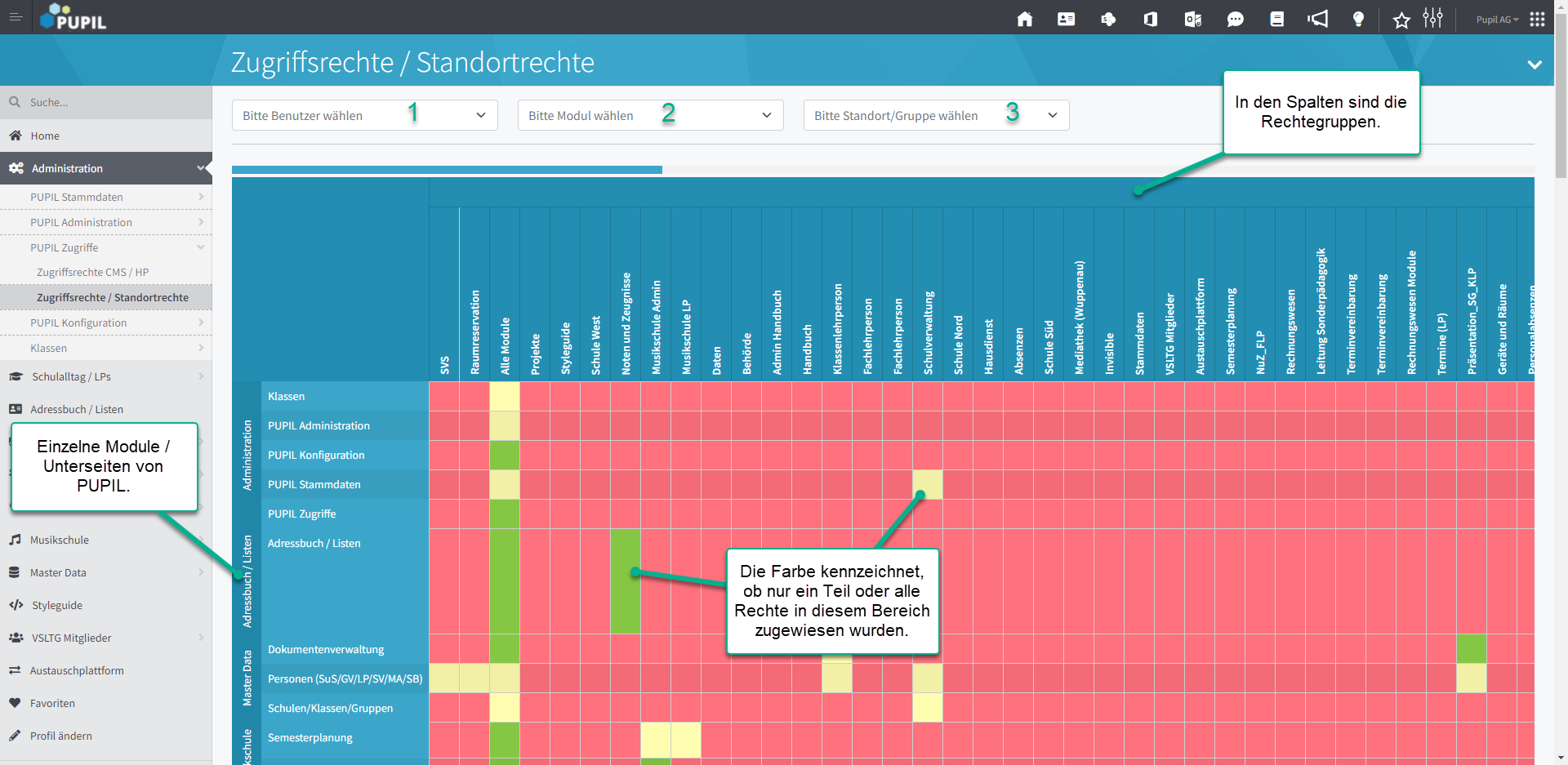
Wer ist in welcher Gruppe?
In den PUPIL Stammdaten unter Personal steht in der Liste zu welchen Zugriffsgruppen (Berechtigungsgruppen) die Personen gehören (durch Klick auf das (+) Symbol werden alle Zugriffsgruppen angezeigt).
Oben links in dieser Ansicht kann nach den verschiedenen Zugriffsgruppen gefiltert werden, um eine Auflistung der Personen der gewünschten Zugriffsgruppe zu erhalten.